Copyright © 2025 AnyDesk 苏州麦软网络有限公司 经营许可证编号:苏B2-20170109| 证照信息 特聘法律顾问:江苏政纬律师事务所 宋红波
发布时间:2022-01-10 13: 13: 22
品牌型号:LENOVO 80T3
系统:Windows 10 专业版 64-bit
软件版本:anydesk
电脑远程能够帮助我们解决许多问题,如线上安装软件、线上客服、线上维修电脑、线上远程演示等等。那么怎么设置电脑远程,怎么设置电脑远程的用户名和密码。下面就来进行进一步的阐述。
一、怎么设置电脑远程
电脑远程的设置并不复杂,具体步骤为:
1.鼠标移动到桌面上的“此电脑”上,然后点击鼠标右键,并选择最下面的“属性”。
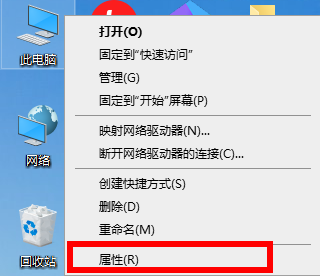
2.此时就会出现如下图所示的系统窗口,再点击“控制面板主页”下面的第二个,即“远程设置”。
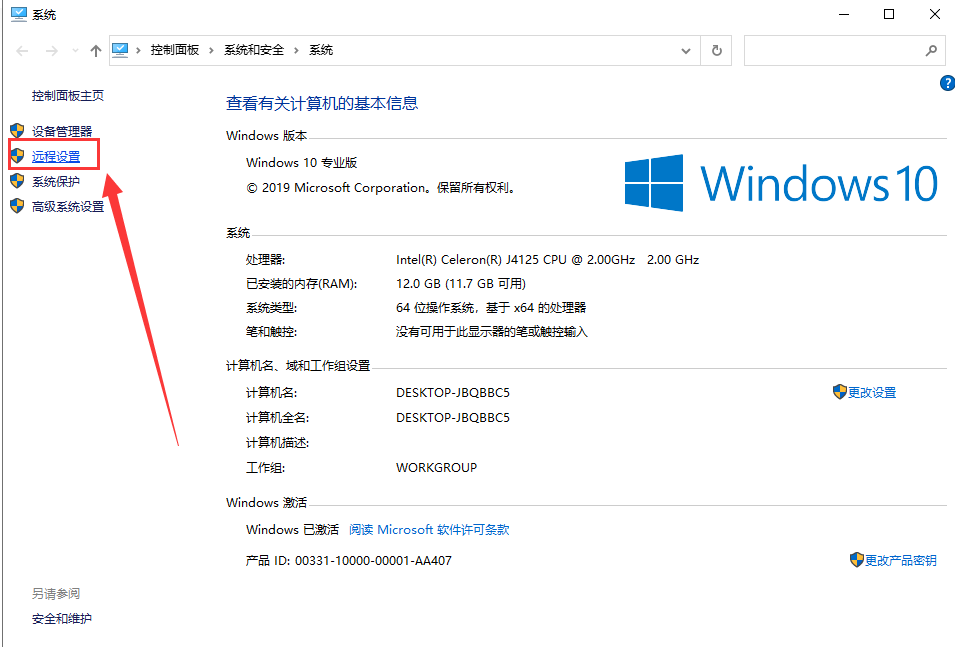
3.将下面的“允许远程协助连接这台计算机”以及“允许远程连接到此计算机”前面的两个选项框都勾上。
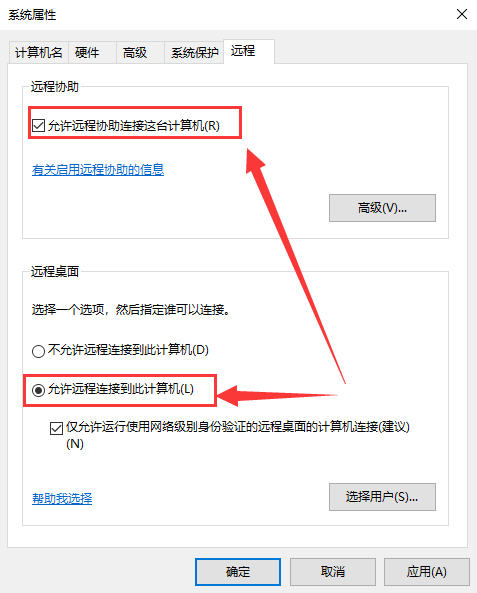
4.这时电脑远程就已经设置好了。连接的时候只需要打开开始菜单下面的“远程桌面”,输入相应的ip地址、用户名以及密码就可以了。是不是很简单呢?
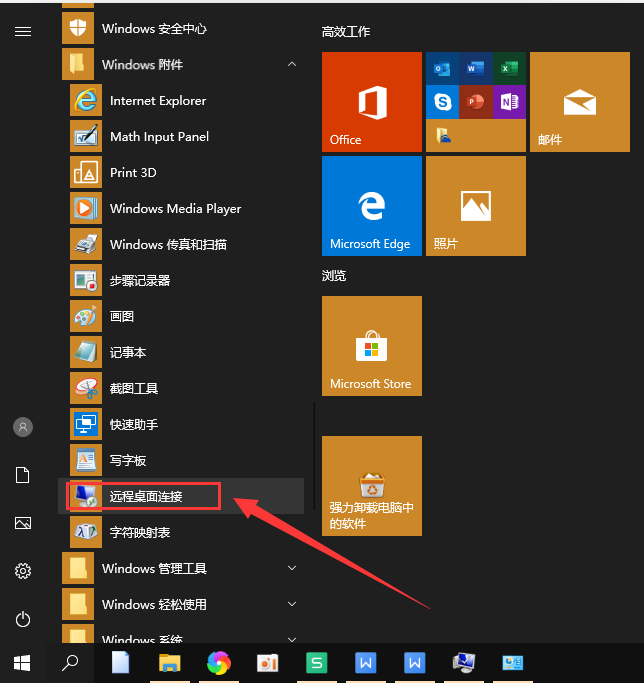
二、怎么设置电脑远程的用户名和密码
在进行电脑远程连接之前,往往需要先输入远程桌面的用户名以及密码,那电脑远程的用户名和密码怎样设置呢?下面就来聊聊这个问题。

1.首先在搜索栏中输入“cmd”,然后按回车键。
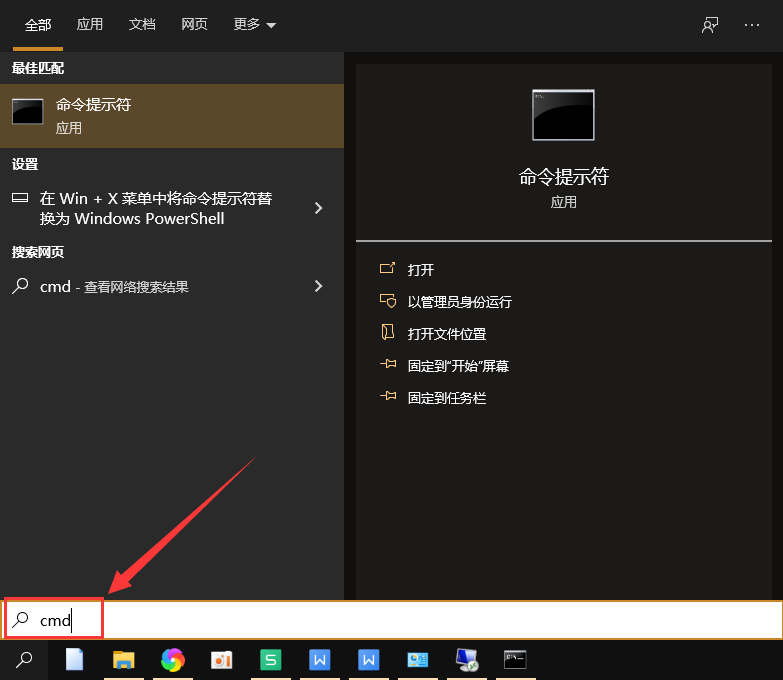
2.在输入栏中输入“net user”后,按回车键。虚线以下的就是用户名的名称了。

3.如果你对默认的用户名名称和密码不满意的话,还可以重设用户名名称和密码,只需要输入“net user administrator 1234567890”后,再按回车键就可以了。其中“administrator ”表示用户名的名称,“1234567890”表示修改后的密码。
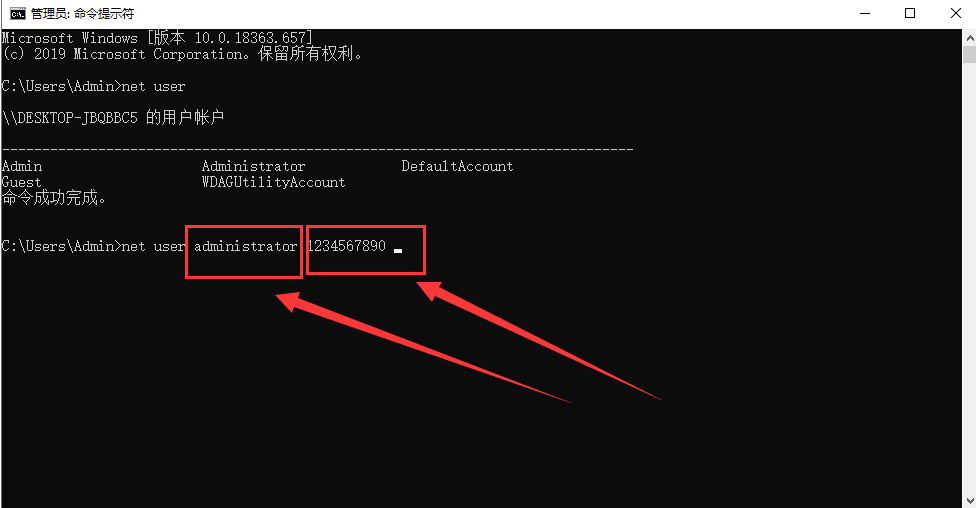
今天分享了怎么设置电脑远程,怎么设置电脑远程的用户名和密码的解决办法,希望能够帮到大家。如果你还有其他疑问,可以登录anydesk中文网进行进一步的了解。anydesk不仅安装包的体积小(只有3MB),并且还提供了许多贴心的功能,如通过为自主访问设置密码就可以实现被控制端无人值守的效果,每次连接时只需要输入九位数字的代码以及连接密码就可以轻松访问了。
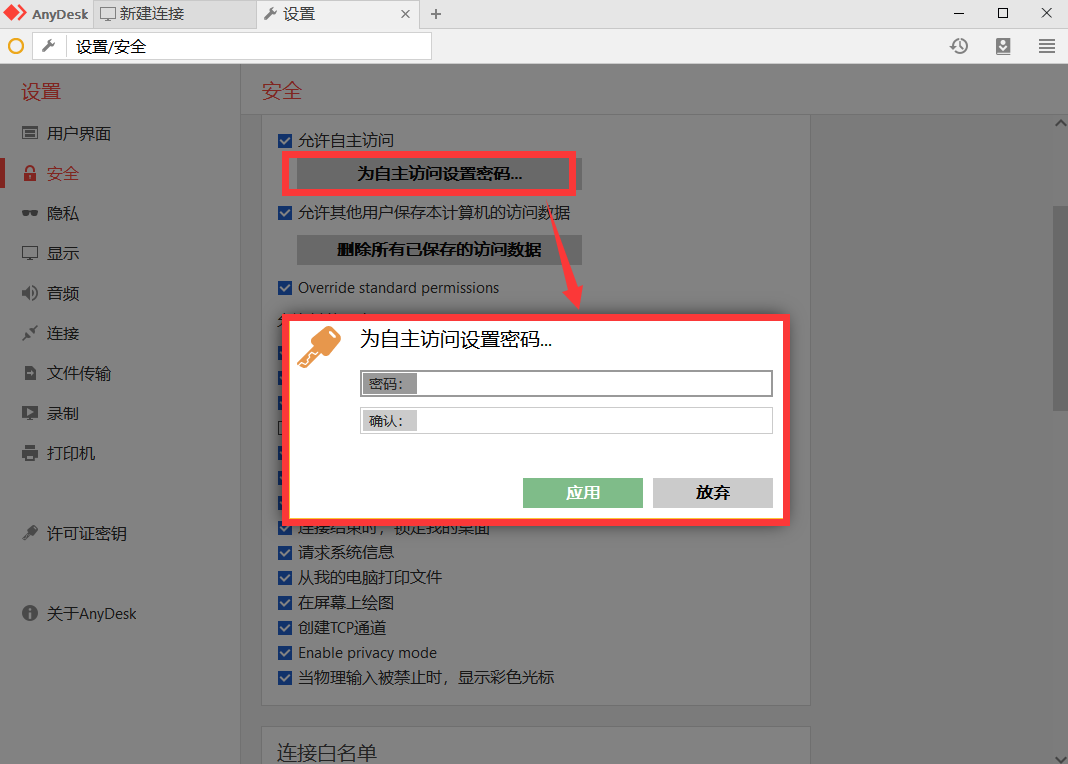
作者:落花
展开阅读全文
︾
读者也喜欢这些内容:

电脑如何开启远程连接设置 电脑远程连接软件有哪些
随着互联网的快速发展,远程操作电脑已成为非常普遍的一件事,甚至使用体验不会逊色于本地操作电脑。当用户需要在不同的地点之间进行文件共享、远程操作电脑或者远程协作时,远程连接软件就显得尤为重要。下面本文将为大家介绍电脑如何开启远程连接设置,电脑远程连接软件有哪些。...
阅读全文 >
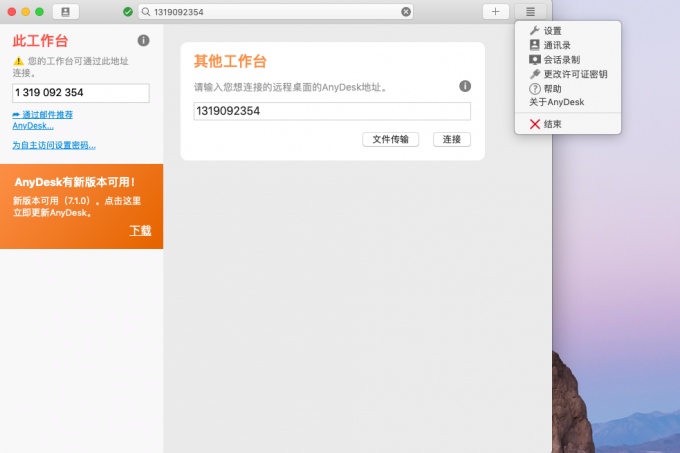
远程控制工具哪个好用 远程控制软件会不会窃取信息
随着网络技术的不断发展,5G时代已经到来,6G时代也并非遥不可及,在网络遍地普及的今天,远程控制电脑的使用体验并不亚于实际的电脑操作使用,并且通过远程工具,用户可以轻松实现文件互享、计算机远程访问。当然仍有不少人存在以下疑惑:远程控制工具哪个好用,远程控制软件会不会窃取信息?下面本文将就此进行阐述解答。...
阅读全文 >
anydesk网络不可达 anydesk网络唤醒
在当前快节奏的工作环境中,远程办公已经成为了一个热门话题。作为远程控制解决方案的先锋之一,anydesk正逐渐受到更多人的青睐。然而,与所有技术一样,可能会遇到一些挫折,比如anydesk网络不可达的问题。同样,解决方案也是存在的,例如anydesk网络唤醒功能。本文将深入探讨anydesk网络不可达,anydesk网络唤醒的解决方案,帮助用户充分利用这一强大的远程办公工具。...
阅读全文 >
anydesk怎么远程控制 anydesk怎么远程控制特别卡
在现代社会中,远程控制成为了越来越多人便捷工作的选择。而AnyDesk作为一款优秀的远程控制软件,为用户提供了方便、高效的远程连接体验。下面将详细介绍如何使用AnyDesk进行远程控制。...
阅读全文 >